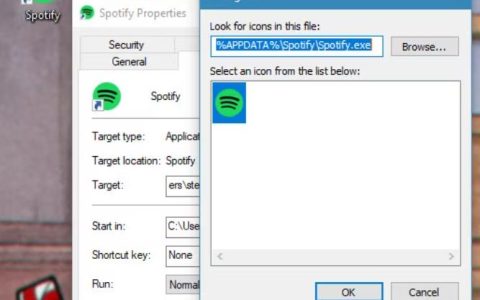Windows 10 提供了一个内置工具,可以帮助您删除多余的文件,这些文件可以从计算机中删除以释放空间。这就是所谓的释放空间。该工具利用Windows 10 上的Storage Sense功能,可以每隔 60、30、15 或每天自动从系统中清除垃圾文件。您可以将其配置为自动运行或以预定义的时间间隔运行。
Windows 11 用户?这篇文章将向您展示如何在 Windows 11 中使用存储感知来释放磁盘空间。
如何在 Windows 10 中释放磁盘空间
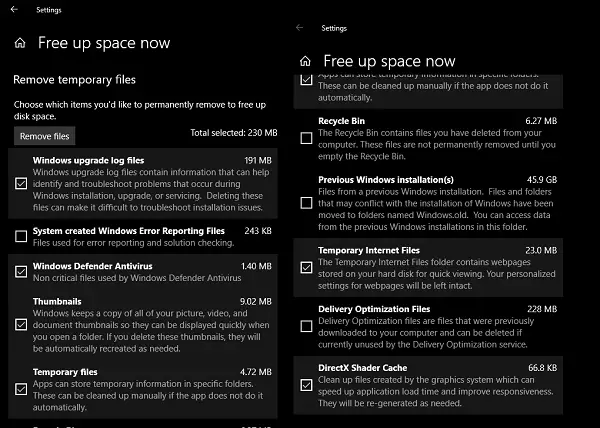
- 从 WinX 菜单中,打开设置 > 系统 > 存储。
- 这会列出所有本地和连接的存储设备以及可用空间的详细信息。
- 确保存储感知已打开。
- 接下来,查找“释放空间”链接。点击打开。
下一个屏幕是 Windows 10 的内置程序,它会扫描以下垃圾文件并帮助您释放磁盘空间:
- 临时网络文件。
- 交付优化文件。
- DirectX 着色器缓存
- 缩略图
- 以前的 Windows 安装文件。
- Windows 升级日志文件。
- 系统创建了 Windows 错误报告文件。
选择要删除的文件,然后单击删除文件。您将在选择时了解总大小。
请注意,这些文件夹中的每一个都提供了详细信息,因此您可以了解是否要删除它。例如,DirectX Shader Cache 可用于加快应用程序加载时间和提高响应能力。
有趣的是,如果您只想清理以前版本的文件,Storage Sense 会在“释放空间”部分直接提供。在 Storage Sense 中,滚动找到“立即释放空间”部分。您可以选中删除以前的 Windows 版本的 Windows复选框,然后单击按钮执行它。
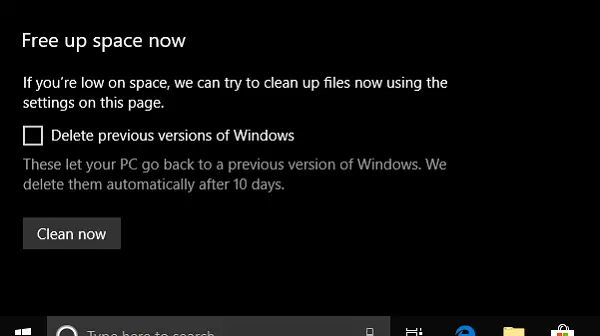
但是请注意,一旦删除该文件,您将无法回滚到以前版本的 Windows。它们默认保留 10 天,然后自动删除。
也就是说,你应该知道一些事情。浏览器和应用程序会缓存大量文件。这使体验更好,因为他们不必重新下载您已经看过的东西。它使体验更快。当您从那里删除文件时,所有内容都需要重新下载。因此,我的建议是仅在您确实需要计算机空间时才这样做。
提示: USBDriveFresher 是USB 驱动器的垃圾文件和文件夹清理器。
与磁盘清理实用程序或清理垃圾文件的第三方软件相比,您如何从 Windows 10 中找到这个新构建的工具?让我们在评论中知道。

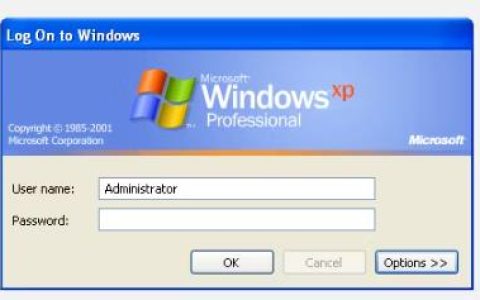




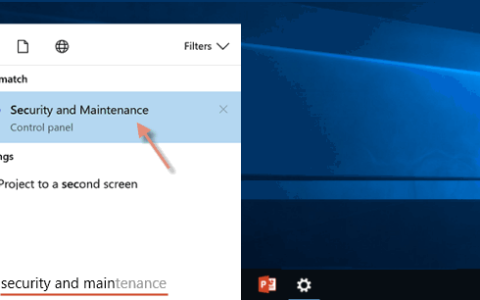
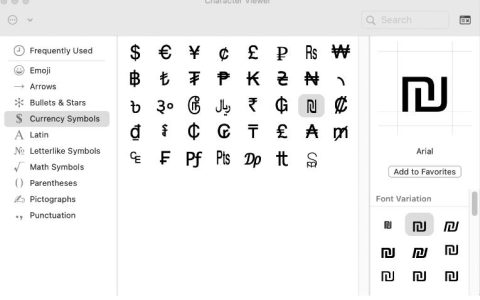

![Mega的浏览器内存储空间已满 [修复方法]](https://www.duotin.com/wp-content/uploads/2023/03/2023090614422617-480x300.jpg)